- A+
现在很多年轻人都可以去折腾着黑苹果了,说句实话其实不是因为他们没有钱,这些小年轻人就是爱去折腾,可能是最简单的安装教程,纯小白纯傻瓜式的教程。此教程适用于单硬盘,而且硬盘格式为MBR的童鞋们。下面,小编跟大家介绍安装黑苹果的步骤。
科技发展至今,安装黑苹果的方式多种多样,最开始的变色龙引导,到现在的clover引导,正所谓通往罗马的路不止一条啊,今天我们要说的是黑苹果安装方式,那黑苹果怎么安装?下面,小编跟大家讲解安装黑苹果的操作流程了。
黑苹果怎么安装
步骤一:
分区:
请提前备份好你的数据,相信你懂安装系统存在的风险有多高,一旦发意外,有可能你的数据不保。有些硬盘里存预置的隐藏系统恢复分区,在此建议将这些分区清除掉后再对硬盘重新分区,否则可能安装不上MAC。
用windows 7自带的压缩卷功能对硬盘分区做调整,调整出30G的空间来。
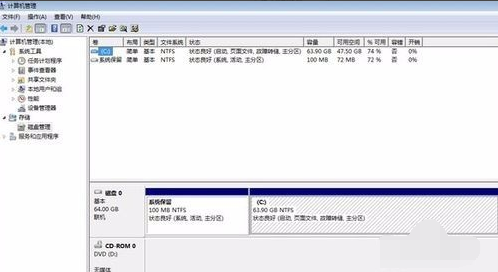
安装黑苹果电脑图解1
运行DiskGenius建立新分区:
右击刚才调整的30G空间,新建分区。根据下图建立一个22G分区的MAC系统盘,按图中参数调整。完成之后继续刚才的步骤,新建一个安装文件所需的分区。
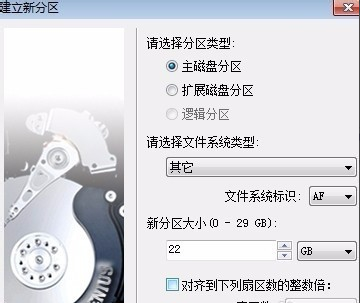
苹果系统电脑图解2
完成以上步骤,点击保存更改。完成之后如图所示,然后退出DiskGenius

苹果电脑图解3
完成之后,win7磁盘管理
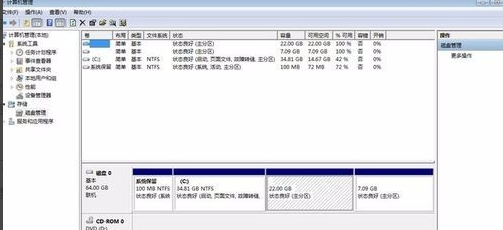
苹果电脑图解4
步骤二:
完成分区操作之后,下面进入正题了。
打开MAC 硬盘安装助手,选择下载的Mac OS X安装盘,如下图,3个选项都去掉,目标分区选择刚才分好的7G安装文件区(这里如果看不到刚分的新区的盘符,重启一下就可以看到了),写入过程中有可能出现程序无响应的情况,不用管它,只要硬盘在读写就没有问题。几分钟完成后,如果提示Change partition type to AF:Failed也没有关系,因为我们在分区的时候已经把ID设为了AF。
